So erhalten Sie Schlafenszeit-Benachrichtigungen basierend auf der Zeit, zu der Sie aufwachen müssen

So erhalten Sie Schlafenszeit-Benachrichtigungen basierend auf der Zeit, zu der Sie aufwachen müssen
Computer kosten heutzutage nicht nur mehrere hundert Dollar, sondern sind auch relativ teuer in der Reparatur. Die meisten Hardwareprobleme lassen sich zwar reparieren, aber es ist besser, die Technik besser zu pflegen und regelmäßig Daten zu sichern. Das Problem ist, dass die meisten Leute nicht wissen, wo sie anfangen sollen, zum Beispiel wann sie Daten sichern sollten, wie sie Junk-Dateien bereinigen oder wie sie den Speicher und andere Komponenten optimieren. Remo MORE ist ein großartiges Tool für weniger technisch versierte unter uns, mit dem sie häufige Computerprobleme mit einem einzigen Klick verwalten und beheben können. Geht es noch besser?
MORE ist jedoch nicht nur eine Desktop-Anwendung für Windows und Mac, da der Entwickler sie auch für iOS und Android sowie ein einheitliches Cloud Control -Dashboard anbietet, mit dem Benutzer alle Geräte über eine einzige Weboberfläche verwalten können.
Auch zum Namensschema von MORE gibt es noch viel mehr zu erzählen. Das Akronym MORE ist nicht nur eine Umbenennung von Remo, sondern steht auch für Manage, Optimize, Recover und Enhance – was ziemlich gut zusammenfasst, was das Tool wirklich für Sie tun kann.
Die Windows-Anwendung, die ich ausprobiert habe, funktionierte einwandfrei – sobald Sie MORE starten, werden Sie mit der beeindruckenden, an Windows 8 erinnernden Kacheloberfläche vertraut gemacht, die auch auf Touchscreens hervorragend funktioniert. Sie scannt Ihr System automatisch und sucht nach Bereichen, die verbessert werden müssen oder Ihre höchste Aufmerksamkeit erfordern. Sie müssen sich nur zurücklehnen und die Anwendung fertigstellen lassen.
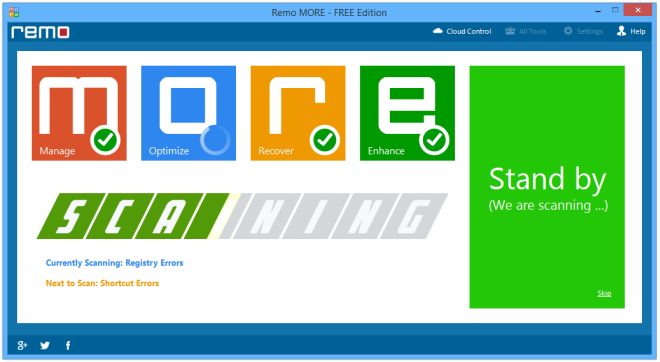
Nachdem die App den Scan Ihres Rechners abgeschlossen hat, erhalten Sie eine Übersicht über die Bereiche, die repariert werden müssen. Es können mehrere verschiedene Fehlertypen auftreten, darunter Registry-Fehler, Junk-Dateien, Dateierweiterungsfehler, Papierkorbdateien, Internetprobleme und mehr. Anschließend liegt es in der Hand des Benutzers, wie er diese Probleme angeht und den Wartungsprozess durchführt. Gelegenheits- oder Neulinge können rechts auf die Schaltfläche „Mehr tun“ klicken, damit MORE alles automatisch für sie behebt.
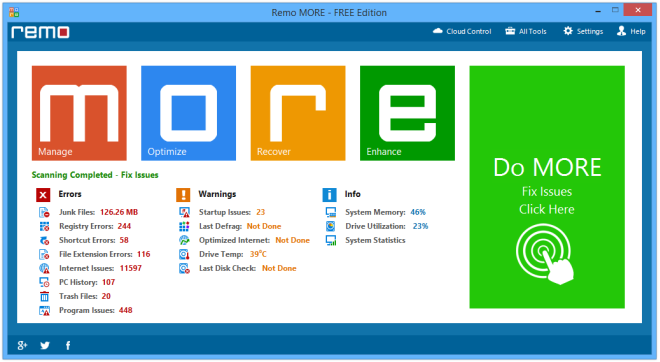
Es kann eine Weile dauern, bis das Programm alle Fehler und Warnungen vollständig behoben hat. Sie können einen Vorgang auch manuell überspringen, wenn Sie möchten.
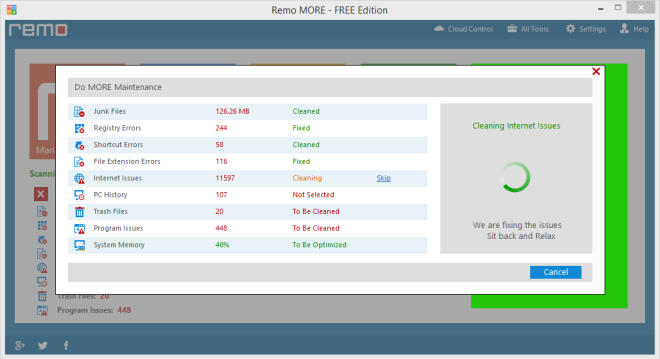
Fortgeschrittene Benutzer können in den Untermenüs von MORE nicht nur jeden Fehler oder jede Warnung einzeln optimieren, sondern auch zusätzliche Funktionen ausprobieren. So können Sie beispielsweise im Untermenü „Optimieren“ zusätzliche Tools wie Privacy Cleaner, Registery Cleaner oder Duplicate Remover usw. verwenden.
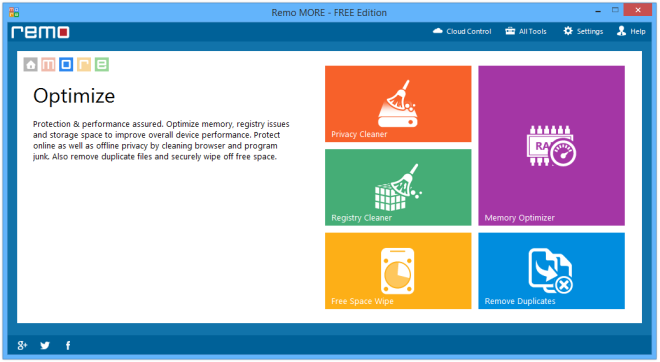
Es gibt auch ein Tool zur Registry-Defragmentierung, das die Windows-Registrierung direkt nach dem Start optimiert. Sie können auch die weiteren Optionen unter „Verwalten“, „Wiederherstellen“ und „Optimieren“ erkunden und sich selbst von den Möglichkeiten von MORE überzeugen.
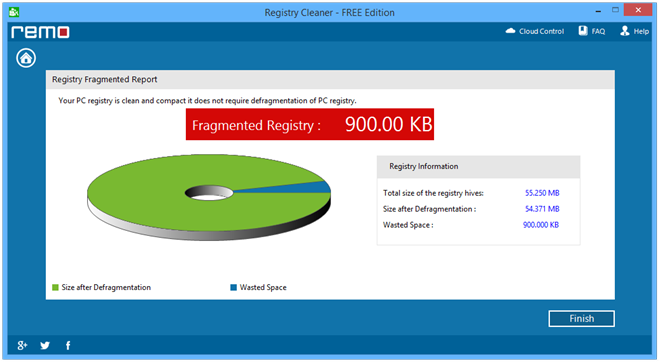
MORE gibt außerdem Echtzeit-Warnmeldungen und -Benachrichtigungen aus, wenn eine bestimmte Komponente (Hardware oder Software) Ihre Aufmerksamkeit erfordert. Beim Testen der App erhielt ich beispielsweise ständig Warnungen, dass die Festplatte meines Computers die maximale Temperaturgrenze überschritten habe.
MORE ist auch für mobile Plattformen wie iOS und Android verfügbar. Eine Windows Phone-Version folgt in Kürze. Die mobile App funktioniert genauso wie die Desktop-Version und ermöglicht die Optimierung verschiedener Gerätekomponenten.
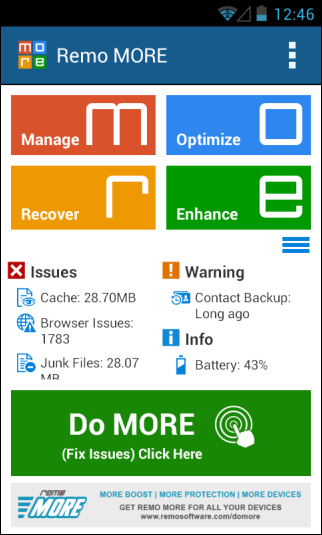
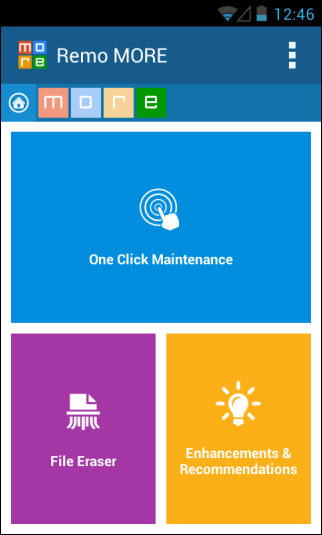
Nach einem unkomplizierten Anmeldevorgang können Sie die App von MORE auf Ihr Smartphone oder Ihren PC herunterladen und beide Geräte über die Weboberfläche verwalten. Über das übersichtliche Dashboard sehen Sie alle mit MORE synchronisierten Geräte und Computersysteme. Bei Bedarf können Sie auch spontan weitere Geräte hinzufügen.
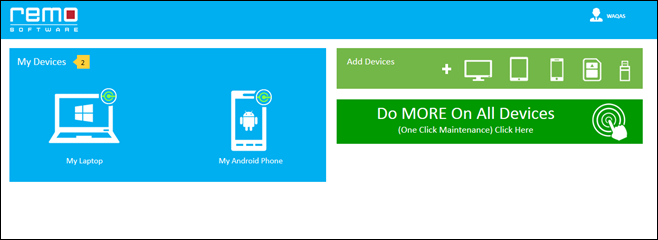
Durch Klicken auf ein vorhandenes Gerät können Sie dessen Informationen anzeigen und es mithilfe der verschiedenen Funktionen von MORE fernverwalten.
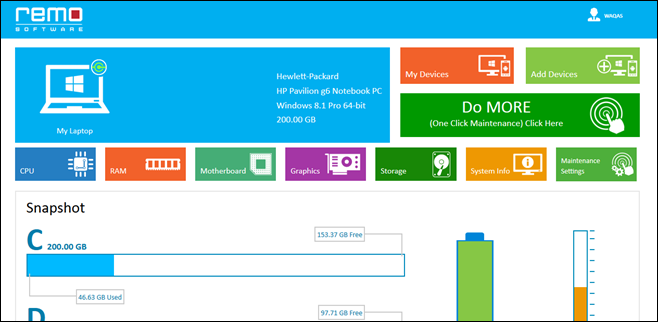
Kurz gesagt: Remo MORE ist ein äußerst funktionsreiches Wartungstool für Computer und Mobilgeräte, mit dem Sie mehrere Plattformen über eine einheitliche, webbasierte Oberfläche steuern und verwalten können. Es ist kostenlos für alle unterstützten Plattformen verfügbar.
So erhalten Sie Schlafenszeit-Benachrichtigungen basierend auf der Zeit, zu der Sie aufwachen müssen
So schalten Sie Ihren Computer über Ihr Telefon aus
Windows Update arbeitet grundsätzlich in Verbindung mit der Registrierung und verschiedenen DLL-, OCX- und AX-Dateien. Falls diese Dateien beschädigt werden, sind die meisten Funktionen von
Neue Systemschutz-Suiten schießen in letzter Zeit wie Pilze aus dem Boden, alle bringen eine weitere Antiviren-/Spam-Erkennungslösung mit sich, und wenn Sie Glück haben
Erfahren Sie, wie Sie Bluetooth unter Windows 10/11 aktivieren. Bluetooth muss aktiviert sein, damit Ihre Bluetooth-Geräte ordnungsgemäß funktionieren. Keine Sorge, es ist ganz einfach!
Zuvor haben wir NitroPDF getestet, einen netten PDF-Reader, der es dem Benutzer auch ermöglicht, Dokumente in PDF-Dateien zu konvertieren, mit Optionen wie Zusammenführen und Aufteilen der PDF
Haben Sie schon einmal ein Dokument oder eine Textdatei mit redundanten, unbrauchbaren Zeichen erhalten? Enthält der Text viele Sternchen, Bindestriche, Leerzeichen usw.?
So viele Leute haben nach dem kleinen rechteckigen Google-Symbol neben Windows 7 Start Orb auf meiner Taskleiste gefragt, dass ich mich endlich entschlossen habe, dies zu veröffentlichen
uTorrent ist mit Abstand der beliebteste Desktop-Client zum Herunterladen von Torrents. Obwohl es bei mir unter Windows 7 einwandfrei funktioniert, haben einige Leute
Jeder muss bei der Arbeit am Computer häufig Pausen einlegen. Wenn Sie keine Pausen machen, besteht eine große Chance, dass Ihre Augen aufspringen (okay, nicht aufspringen).







